Afficher deux applications au niveau du même écran de votre Xiaomi 11T Pro sera possible. En effet c’est fort utile de pouvoir consulter deux informations d’un seul coup venant de deux applications. Cela vous permet en effet de regarder une vidéo Youtube et d’envoyer un mail ou bien d’écrire un mot sur Whatsapp et de changer de musique sur Spotify. Cette option multitâche sera disponible sur les téléphones android.
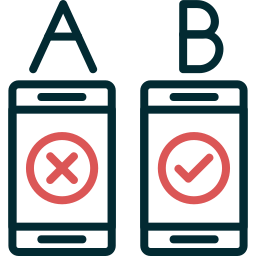
Comment diviser votre écran de votre Xiaomi 11T Pro en deux?
Partager un écran en deux sur Android pourra être utile pour visionner deux applications d’un seul coup, écrire un mail et se documenter d’un seul coup,… Pour faire simple vous voulez activer en mode partagé l’écran.
Etapes pour partager un écran Android en deux:
- Cliquer sur le bouton de changement d’application de votre Xiaomi 11T Pro (souvent figuré par un carré) ou faites un geste de balayage vers le haut: le but sera d’avoir la vue multifenêtre.
- Appuyez de façon prolongée sur l’icône d’une des deux applications que vous voulez avoir sur la page ou sur les deux petits rectangles.
- Sélectionner l’option Écran Divisé ou Ouvrir en affichage fractionné : l’application restera fixée en haut de l’écran
- Choisissez l’autre application qui viendra partager l’écran en balayant de gauche à droite ou l’inverse: la deuxième application sera placée en bas de votre écran
Changer la disposition des applications
Pour échanger la place des deux applications, il faut simplement cliquez sur la ligne séparatrice et cliquez sur l’icône où vous trouverez deux flèches qui se croisent.
Modifie la taille d’affichage des application en affichage fractionné
Si vous voulez qu’une des deux applications affichées en mode fractionné soit plus grande que l’autre, il suffit de maintenir appuyer avec le doigt la ligne centrale et de la déplacer selon la taille voulue.
Quelle est la technique pour désactiver le double écran sur Xiaomi 11T Pro?
Pour mettre votre écran en vision unique sur une seule application, il suffit de prendre la ligne centrale qui sépare les deux applications et de la monter vers le haut ou le bas selon l’appli que vous voulez afficher.
Si vous êtes à la recherche d’autres tutos sur votre Xiaomi 11T Pro, on vous invite à consulter les autres articles de la catégorie : Xiaomi 11T Pro.
